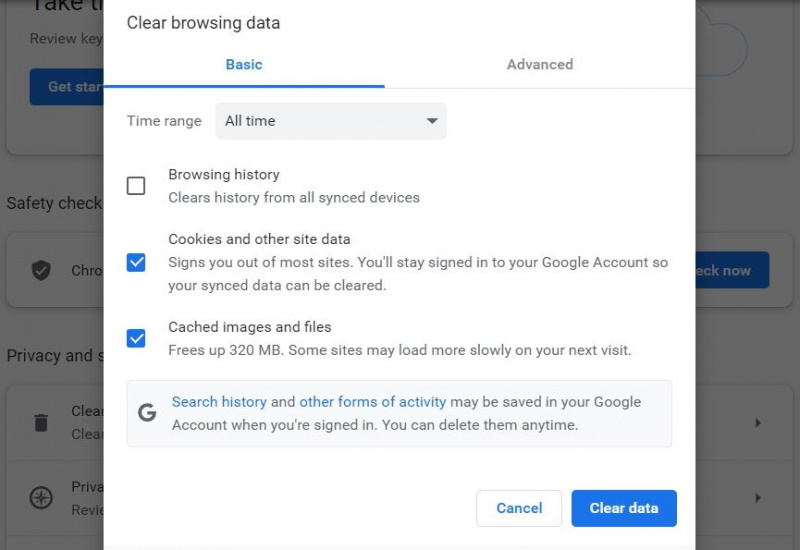Cosa c'è di peggio che essere fermato da un codice ERRORE HTTP 431 quando si apre un sito Web? Qualsiasi codice di stato HTTP che rientra nello spettro 4** indica un problema con la richiesta del client. Fortunatamente, è abbastanza facile risolvere questo codice di errore.
Quindi, prima di iniziare a cercare di contattare il tuo ISP, discutiamo i vari colpevoli dietro HTTP ERROR 431 e come risolverlo. Ci concentreremo su Google Chrome qui, ma le soluzioni si applicano anche ad altri browser.
Quali sono le cause dell'errore HTTP 431 in Google Chrome?
Il codice HTTP ERROR 431 viene visualizzato principalmente quando il server tenta di inviare intestazioni di grandi dimensioni. Ma sfortunatamente, questa non è l'unica causa dietro il problema. Il problema può verificarsi anche a causa di cache DNS danneggiata, estensioni problematiche e server proxy.
Ecco tutte le soluzioni efficaci che puoi provare a risolvere il problema per sempre.
1. Aggiorna la pagina
Prima di immergerti nelle soluzioni tecniche, assicurati di aggiornare la pagina. Esiste la possibilità che HTTP ERROR 431 possa apparire come un problema tecnico occasionale. Per risolvere questo problema, premere il F5 o CTRL+R tasti di scelta rapida per aggiornare la pagina.
Se il messaggio di errore continua a essere visualizzato, valuta la possibilità di aggiornare la pagina senza utilizzare la cache. Puoi farlo premendo il tasto CTRL+MAIUSC+R tasti di scelta rapida.
2. Cancella cookie e dati della cache
Il codice di errore 431 a volte può apparire a causa di cookie corrotti e dati della cache. Il semplice svuotamento della cache del browser può risolvere il problema nella maggior parte dei casi. Puoi cancella i cookie e i dati nella cache in Chrome seguendo le istruzioni seguenti.
- Avvia Google Chrome e fai clic su tre punti nell'angolo in alto a destra.
- Scegliere Impostazioni dal menu contestuale.
- Clicca su Privacy e sicurezza dal riquadro di sinistra.
- Scegli il Cancella dati di navigazione opzione.
- Segno di spunta Cookie e altri dati del sito e Immagini e file memorizzati nella cache .
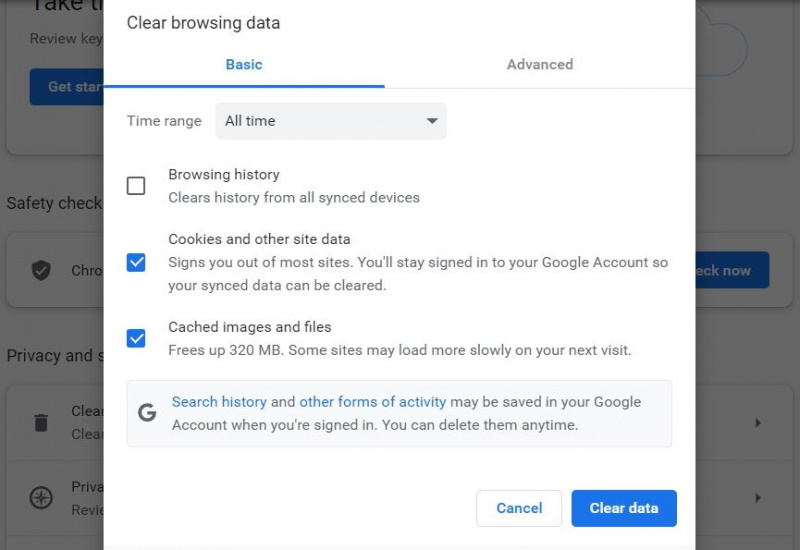
- Clicca su Elimina i dati .
In alternativa, puoi premere Ctrl + Maiusc + Canc per accedere alla pagina Cancella dati di navigazione. Da lì, puoi fare clic sul pulsante Cancella dati per cancellare i cookie e memorizzare nella cache i dati di Google Chrome.
3. Prova la modalità di navigazione in incognito su Chrome
La modalità di navigazione in incognito è un'impostazione speciale offerta a Google Chrome che consente agli utenti di farlo navigare in internet in privato . È più una modalità provvisoria indipendente dalle estensioni installate.
Quindi, prova ad aprire lo stesso sito Web in modalità di navigazione in incognito per verificare se viene visualizzato il messaggio di errore a causa di una qualsiasi delle estensioni installate. Per aprire una finestra di navigazione in incognito, fai clic sui tre punti nell'angolo in alto a destra e scegli Nuova finestra di navigazione in incognito . In alternativa, puoi premere il tasto CTRL+MAIUSC+N tasti di scelta rapida per passare alla modalità di navigazione in incognito.
Se il codice di errore non viene visualizzato in modalità di navigazione in incognito, è probabile che il problema sia causato da una delle estensioni installate. Segui la soluzione successiva per scoprire come disinstallare questa estensione problematica.
4. Rimuovere eventuali estensioni problematiche
Senza dubbio, le estensioni aiutano a migliorare la produttività in larga misura. Ma estensioni specifiche possono causare problemi diversi, incluso HTTP ERROR 431.
Quindi, assicurati di organizzare le tue estensioni in quanto aiuterà a ridurre la superficie di attacco e risolvere diversi codici di stato HTTP. Puoi rimuovere le estensioni seguendo i passaggi seguenti:
- Fare clic sui tre punti nell'angolo in alto a destra.
- Passa il cursore su Più strumenti e scegli Estensioni dal menu contestuale.
- Fare clic sull'interruttore presente sotto ciascuna estensione per disabilitarla.
- Per restringere il campo a quale estensione causa esattamente il problema, riattiva lentamente ciascuna estensione e visita il sito Web fino a quando il problema non si ripresenta.
- Dopo aver individuato quale estensione ti sta causando dolore, fai clic su Rimuovere pulsante presente sotto quella particolare estensione.
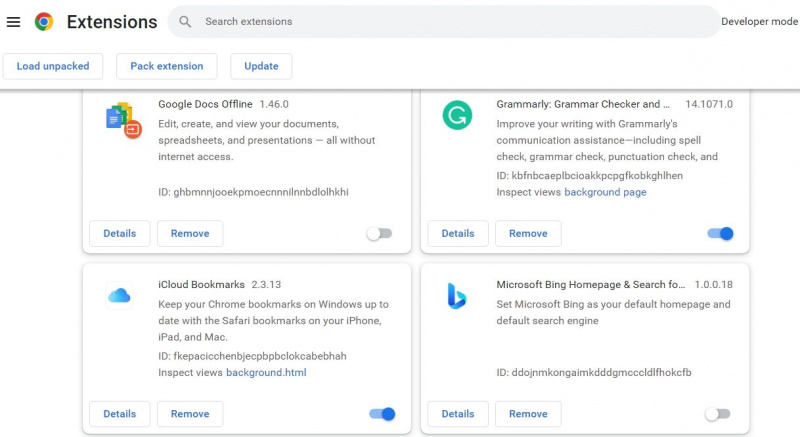
- Clic Rimuovere di nuovo sulla richiesta di conferma che appare.
5. Svuota la cache DNS
Una cache DNS corrotta è un altro possibile colpevole dietro il codice ERRORE HTTP 431. Come forse già saprai, DNS traduce i nomi di dominio in indirizzi IP. Ma la traduzione fallirà se la cache DNS è stata danneggiata per qualche motivo.
Lo svuotamento della cache DNS aiuta a risolvere questo problema su Windows. Per svuotare la cache DNS, attenersi alla seguente procedura:
- Apri il Menu iniziale , genere CMD e scegli Esegui come amministratore dal riquadro di destra.
- Nella finestra del prompt dei comandi, digitare il comando seguente e premere Invio.
ipconfig /flushdns
Dopo che il prompt dei comandi ha svuotato correttamente i dati della cache, riavviare il sistema e verificare la presenza del problema.
6. Disattiva qualsiasi connessione al server proxy
UN server proxy aiuta a mantenersi al sicuro online. Ma sul lato negativo, può rendere la connessione instabile e causare diversi problemi, incluso HTTP ERROR 431.
Prova a disattivare qualsiasi connessione attiva al server proxy e controlla se risolve il problema. Ecco come farlo.
- premi il Vincita chiave per aprire il Menu iniziale , genere Opzioni Internet e premere Invio.
- Passa al Connessioni scheda.
- Scegliere Impostazioni LAN .
- Deseleziona Usa un server proxy per la tua casella LAN > OK .
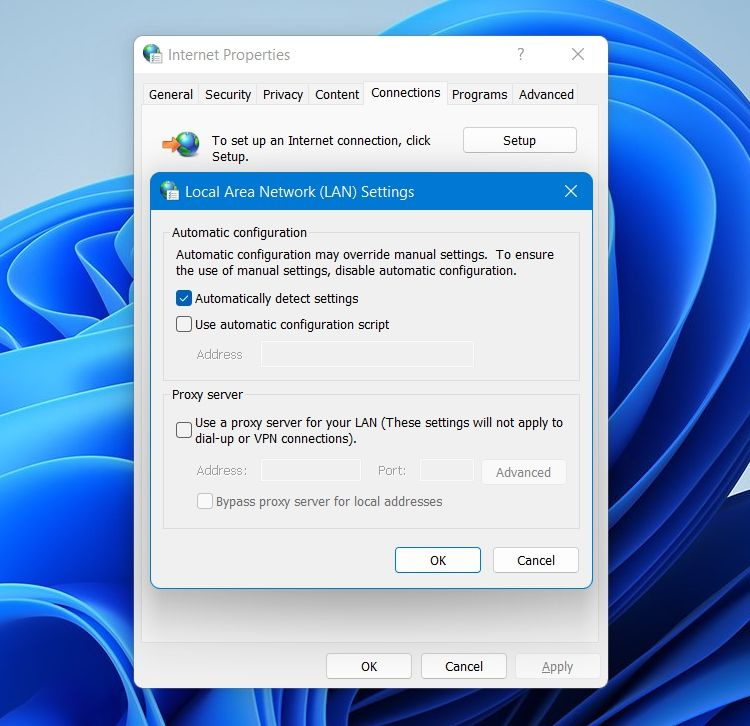
Questo è tutto. Ora, prova a visitare di nuovo il sito Web e controlla se il problema persiste. In caso affermativo, provare la soluzione successiva nell'elenco.
7. Scarica l'ultimo aggiornamento del driver di rete
I driver di rete danneggiati o obsoleti possono influire negativamente sulla connettività. Quindi, per mantenere il sistema libero da qualsiasi problema di connessione, scarica l'ultimo aggiornamento del driver di rete. Puoi farlo seguendo le istruzioni seguenti:
- Premere Vinci + X e scegli Gestore dispositivi dalla lista.
- Fare clic con il pulsante destro del mouse sulle schede di rete installate e scegliere Aggiorna driver .
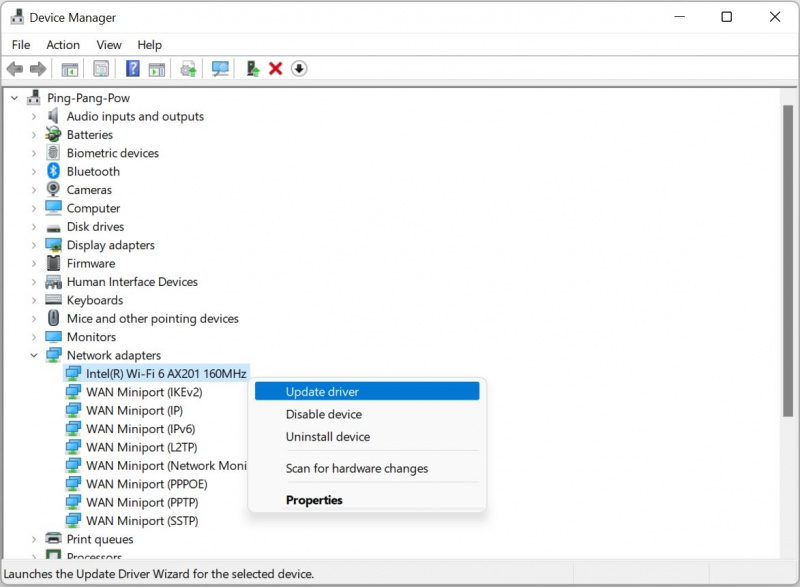
- Selezionare Cerca automaticamente i driver opzione.
- Windows cercherà e scaricherà il miglior aggiornamento del driver disponibile.
Se Windows non riesce a trovare alcun driver, cerca online il produttore dell'adattatore e verifica se hanno driver più recenti nella pagina di supporto.
quanto guadagnano gli artisti su spotify
Correzione dell'errore HTTP 431
Ora conosci i passaggi da eseguire quando ti imbatti in HTTP ERROR 431. Poiché il problema appare a causa di un problema con la richiesta del client, il colpevole è probabilmente i dati della cache corrotti o il driver di rete obsoleto. Con un po' di fortuna, puoi risolvere rapidamente il problema e continuare a navigare online.
Ma nel peggiore dei casi, se nessuna delle soluzioni è stata utile, considera di passare a un browser diverso.